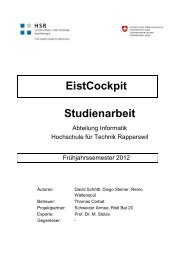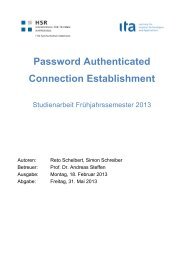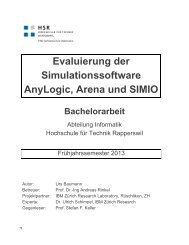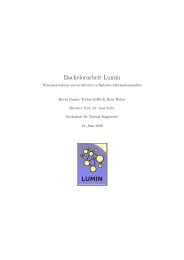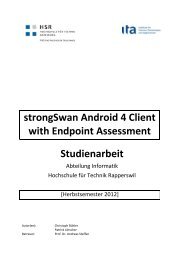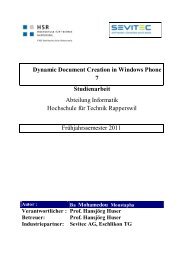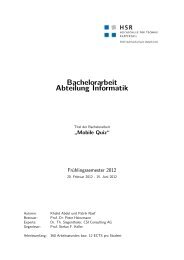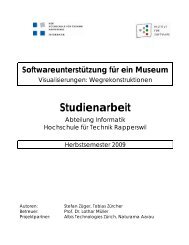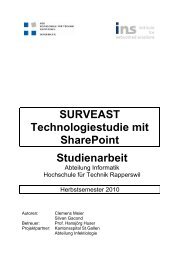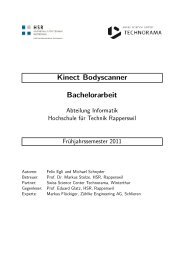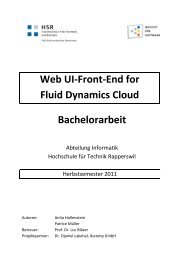Download (11Mb)
Download (11Mb)
Download (11Mb)
Erfolgreiche ePaper selbst erstellen
Machen Sie aus Ihren PDF Publikationen ein blätterbares Flipbook mit unserer einzigartigen Google optimierten e-Paper Software.
FireTablet<br />
4 Interface Design (Autor: Daniel Bobst)<br />
bekommt den Status ”FAIL” (rot).<br />
Abbildung 4.10: Popup bei einem eintreffenden Alarmereignis<br />
Wird von der Zentrale für eines der sich im Testmodus befindenden Geräte ein Alarmereignis<br />
verschickt, erscheint ein Popup mit Informationen zum Alarm (s. Abb. 4.10). Im<br />
Popup ist ersichtlich, welcher Melder laut Zentrale ausgelöst hat. Entspricht dies dem Melder,<br />
der vom Benutzer mittels Prüfpflücker ausgelöst wurde, bestätigt der Benutzer den<br />
Alarm als ”Korrekt”. Im Bildschirm ”Testview” wird der Melder als ”OK” protokolliert.<br />
Wird der falsche Melder angezeigt, kann sogleich ein neuer Mangel erfasst werden. Siehe<br />
dazu Kap. 4.1.1.5.<br />
Wurde mittels Prüfpflücker ein Testalarm ausgelöst, der nach einer gewissen Zeit offensichtlich<br />
nicht von der Zentrale bemerkt wurde, kann der Benutzer vom Bildschirm ”Testview”<br />
aus mittels des entsprechenden Knopfs einen Mangel erfassen.<br />
Möchte der Benutzer einen laufenden Test beenden, kann er über den Knopf ”Externe Alarme<br />
konfigurieren” die unter Test stehenden Geräte zurück in den Normalzustand versetzen.<br />
Nach Drücken des Knopfs ”Zurück” werden nach einem Bestätigungsdialog die Ergebnisse<br />
des Tests gespeichert und der Benutzer gerät zurück zum Bildschirm ”Testübersicht”<br />
(Abb. 4.6). Falls beim Betätigen des ”Zurück”-Knopfs der Testmodus noch aktiv ist, werden<br />
die entsprechenden Geräte in den Normalzustand versetzt und das Tablet meldet sich<br />
bei der Zentrale ab.<br />
Page 42 of 98